电脑蓝屏是许多用户在使用电脑过程中经常遇到的问题之一。蓝屏错误通常会导致计算机突然停止工作,并显示一个蓝色的屏幕,上面有一些错误代码和提示信息。这种情况下,用户需要采取一些措施来解决和修复蓝屏问题。今天将为您介绍常见的电脑蓝屏解决方案,以帮助您解决电脑蓝屏问题。

一、重启电脑
当你遇到电脑蓝屏问题时,第一件事情是尝试重启电脑。有时候,重新启动可以解决临时的软件问题或内存泄漏等问题。在重启之前,记得保存正在进行的工作。如果重启后仍然出现蓝屏问题,可以尝试以下方法来解决。

二、进入安全模式
安全模式是指在电脑开机时,选择一种特殊的启动方式,使电脑只加载最基本的驱动程序和服务,从而排除一些由于软件冲突或病毒感染导致的蓝屏。如果电脑在开机过程中就出现蓝屏问题,可能是由于启动项或系统文件损坏引起的。可以尝试进入安全模式来解决问题。
按下电源按钮启动电脑,然后在Windows徽标出现之前按下F8键。选择“安全模式”并按下Enter键。
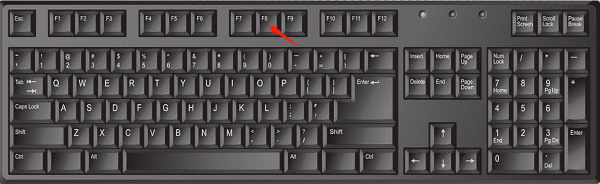
在安全模式下,我们可以进行一些操作,例如卸载或更新一些可能有问题的软件或驱动程序,扫描和清除病毒,还原系统设置等。
三、检查并更新驱动程序
不正确或过时的驱动程序可能与操作系统不兼容,引发蓝屏错误。建议您通过驱动人生来更新电脑的驱动程序,这个方法可以避免您逐个驱动进行排查,有效为您节省时间和精力。
1、打开驱动人生,进入“驱动管理”,点击“立即扫描”。

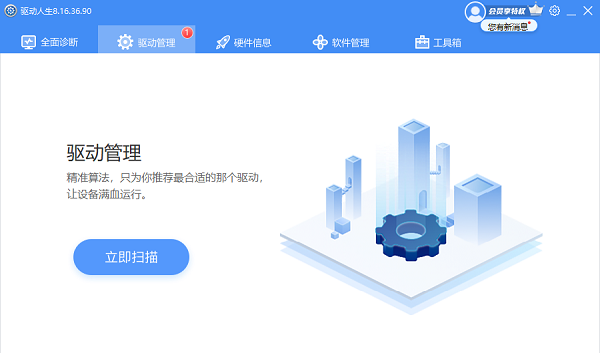
2、很快驱动人生就能帮您检测出有哪些驱动需要更新,点击“升级驱动”按钮。
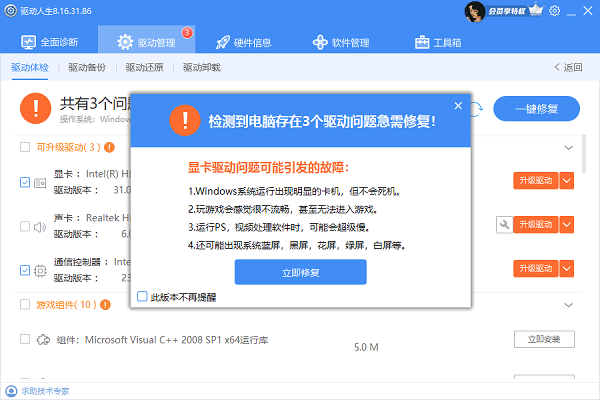
3、待驱动程序更新完成后,再次重启电脑,以保证更新的驱动与操作系统相互兼容。

四、电脑过热问题
很多游戏玩家正当体验游戏带来的愉悦时,突然遇到了电脑蓝屏,这时候往往让人感到扫兴。其实电脑过热也可能会导致电脑蓝屏,特别是在长时间高负荷运行的情况下。
建议您适当对电脑进行降温的情况下,也可以使用驱动人生对您电脑的硬件温度进行实时监测,避免您的电脑长期处于高温状态。
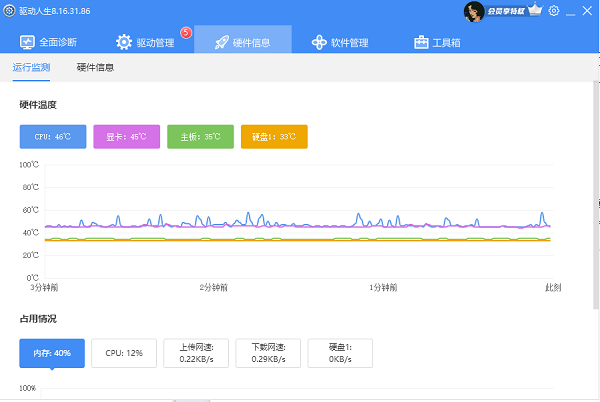
五、运行系统文件检查工具
系统文件检查工具可以扫描并修复操作系统中的损坏文件,从而解决蓝屏问题。要运行系统文件检查工具,打开命令提示符窗口,输入“sfc /scannow”并按下Enter键。
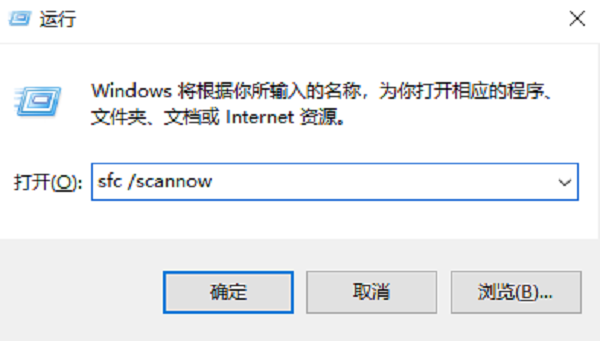
以上就是电脑蓝屏怎么修复的常见解决方案。希望对大家有所帮助。如果遇到网卡、显卡、蓝牙、声卡等驱动的相关问题都可以下载“驱动人生”进行检测修复,同时驱动人生支持驱动下载、驱动安装、驱动备份等等,可以灵活的安装驱动。


